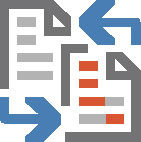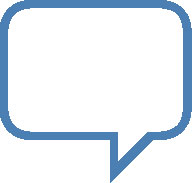Afegiu un comentari al vostre document de Word 2016 i l'àrea de marcatge apareixerà a la part dreta de la pàgina. L'àrea d'etiquetatge apareix sempre que un document inclou comentaris, però el seu aspecte es controla mitjançant la configuració de la pestanya Revisió.
Per ocultar l'àrea de marcatge, feu clic a la pestanya Revisa. Al grup Seguiment, feu clic al botó Mostra per revisió, que es mostra aquí.
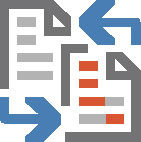
Les quatre opcions disponibles estableixen com es mostren els comentaris, així com altres revisions del document:
-
Marcat simple: trieu aquest element per mostrar l'àrea de marcatge i veure els comentaris i les revisions.
-
Tot el marcatge: trieu aquest element per mostrar l'àrea de marcatge. Es mostren qualsevol comentari o revisió, juntament amb línies que fan referència a la seva ubicació al text.
-
Sense marcat: trieu aquest element per amagar l'àrea de marcatge. Els comentaris no apareixen i qualsevol revisió s'amaga al text.
-
Original: trieu aquest element per amagar l'àrea de marcatge així com qualsevol revisió feta al document. Pel que fa als comentaris, aquest element és idèntic a Sense marcat.
L'àrea de marcatge apareix millor quan es visualitza el document a la vista Disseny d'impressió. La vista Disseny web també mostra l'àrea de marcatge a la part dreta de la finestra.
Si trieu la vista Esborrany, els comentaris apareixeran com a inicials entre parèntesis ressaltades amb un color de fons específic. Per exemple, els comentaris semblen [DG1], on DG són les inicials de l'autor i l'1 representa un comentari. Col·loca el punter del ratolí en aquest text per veure el comentari en una bombolla emergent.
Quan Word està a la visualització del mode de lectura, els comentaris apareixen com a bombolles de dibuixos animats a la dreta del text. Feu clic a una bombolla, semblant a la que es mostra aquí, per veure el comentari.
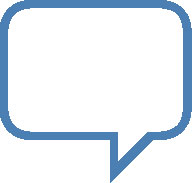
Per veure tots els comentaris, independentment de la visualització del document escollida, invoqueu el panell de revisió: feu clic a la pestanya Revisió i, al grup Seguiment, feu clic al botó Panell de revisió. Trieu la visualització horitzontal o vertical per convocar el panell de revisió i llegeix els comentaris, així com les revisions de text.